微信公众号怎么开通留言功能?
摘要:微信公众号在认证成功后会获得许多其他的权限,比如用户可以在微信文章后面留言,那么在微信公众号认证成功后,该怎样开通留言功能呢?1、登陆进入微...
微信公众号在认证成功后会获得许多其他的权限,比如用户可以在微信文章后面留言,那么在微信公众号认证成功后,该怎样开通留言功能呢?
1、登陆进入微信公众平台,在功能菜单下找到“添加功能插件”,点击进入。
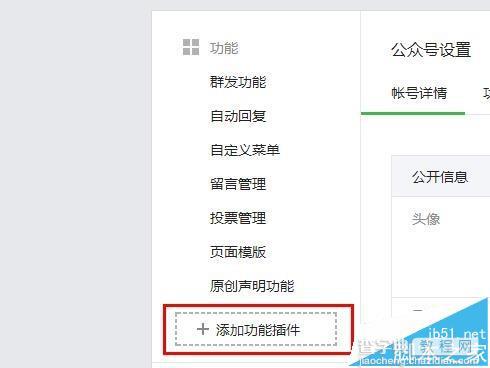
2、在“添加功能插件”页面中,我们可以看到各种需要在认证成功后才可以开通的权限。
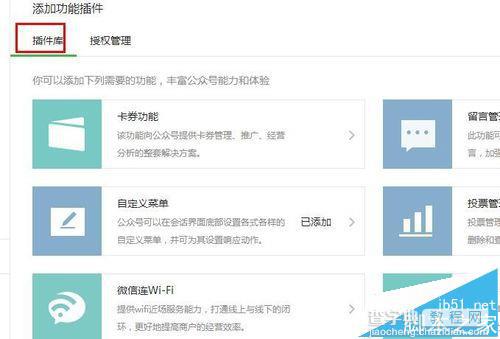
3、找到留言管理插件,可以看到插件后面没有显示下图中的“已添加”选项。
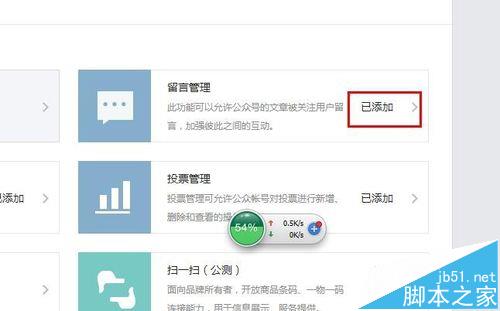
4、进入插件单独的窗口,点击“开通”按钮。
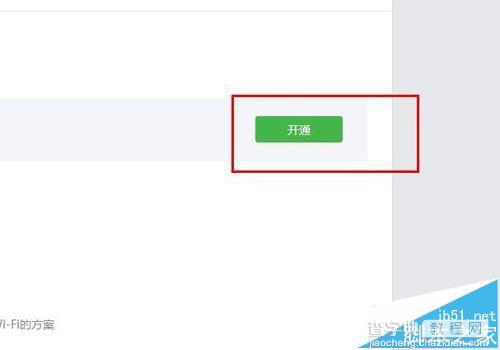
5、同意相关使用协议,就可以完成开通任务。
6、回到“添加功能插件”页面就可以看到在“留言管理”插件后有了“已添加”选项。
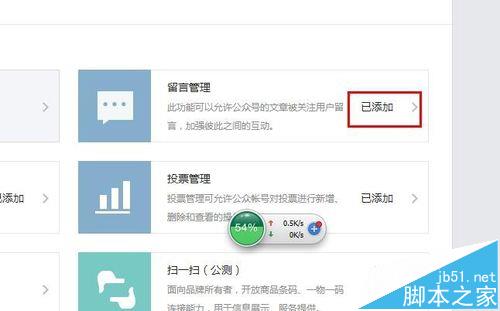
7、到你发布的微信文章中,就可以看到已经有了留言功能。
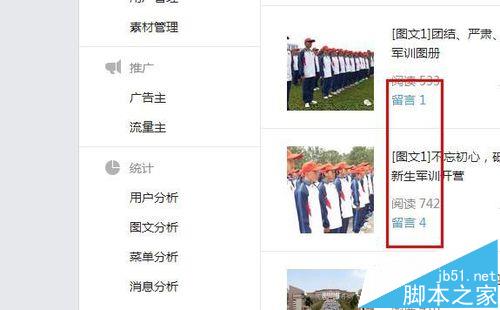
【微信公众号怎么开通留言功能?】相关文章:
★ 微信公众号推出辟谣小助手 打击网络谣言(附相关问题解答)
